将pdf保存成高清图片的三种方法
1、 打开 Photoshop,选择菜单栏上的“文件”打开。

2、然后找到想要转换的PDF文件,打开。也可以把文件直接拖到 Photoshop里,一直拖着不放,直到放到PS里面。
3、放到 Photoshop软件里时如下展示。它是把pdf里的每一页文件自动按一页一页展示。
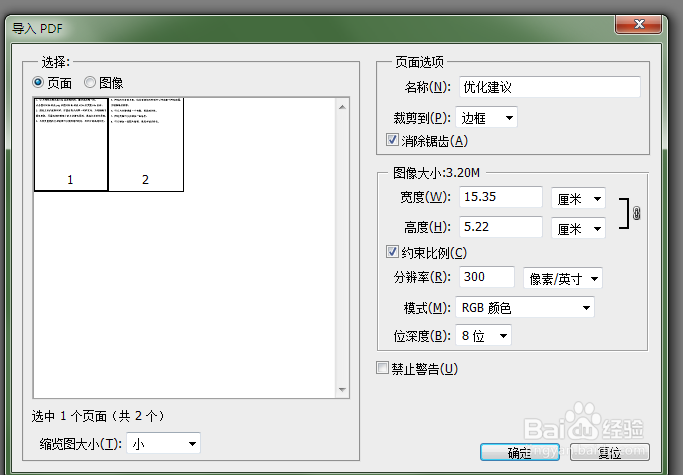
4、我们可以选择文件,或以单选,也可以多选,按信材着Shift键一直连续选择即可。按ctrl键为获露间断选择。点既定即可。然后就可以看到您所选择的文件都被打分页打开。文件伟鬼帽名以原文件名后加序号命名。
5、接着再按菜单栏上的“文件”存储为。
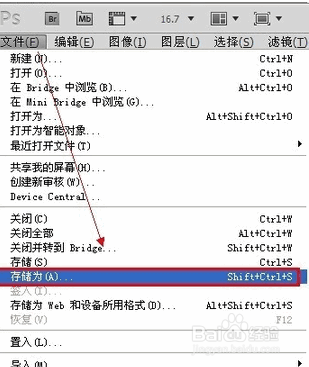
6、选择文件类型为JPEG格式,选择存放位置,再按保存。
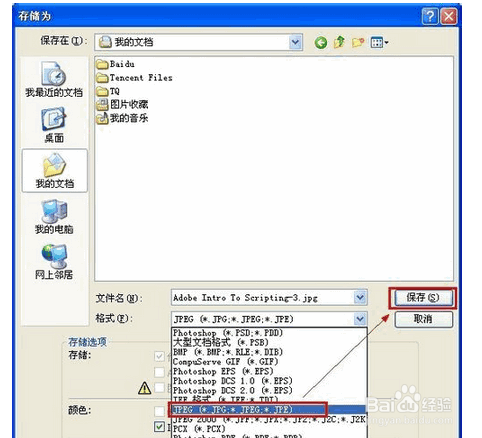
7、PS里打开的每个页面都是如同上面一样处理,有一个缺点是目前还没有批量保存功能。然后我们可以看到存放文件地方的文件。全部变成一张张图片了,操作完成。
1、使用 Adobe Acrobat 10 Professional 中文版打开 PDF 文件。
2、打开 PDF 文件文件后,选择导出 JPEG,如下图所示,有两种方法。
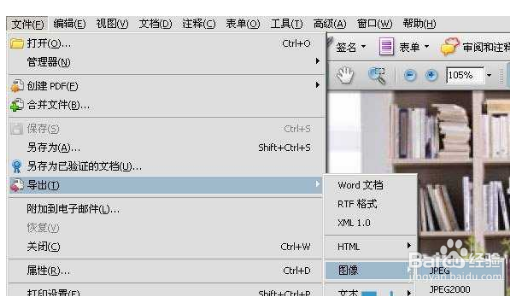
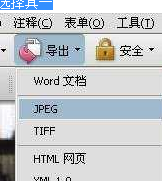
1、首先打开浏览器,百度搜索“转换大师”,点击如图所示。
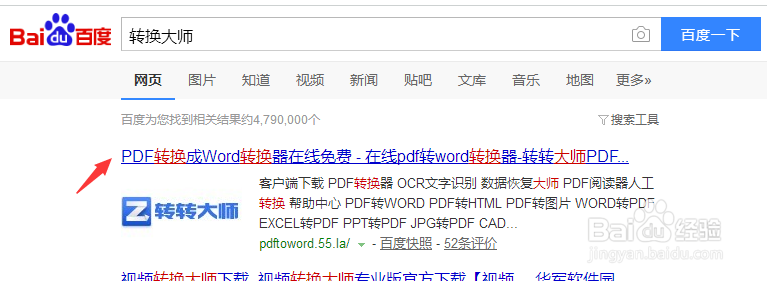
2、进入主站后,将鼠标置于PDF转换上方,点击“PDF转图片”,然后点击“浏览”,打开要转换的文件。
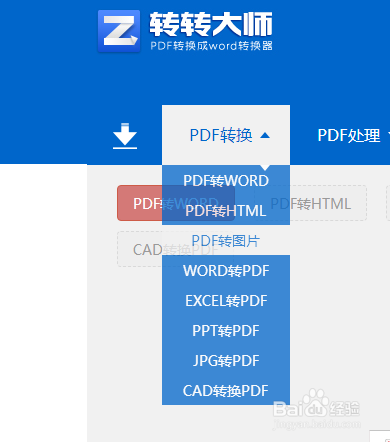
3、界面会给出友好的操作提示,跟着操作就可以完成了。如果你觉得下载软件很麻烦,可以考虑一下这个方法。
声明:本网站引用、摘录或转载内容仅供网站访问者交流或参考,不代表本站立场,如存在版权或非法内容,请联系站长删除,联系邮箱:site.kefu@qq.com。
阅读量:57
阅读量:171
阅读量:124
阅读量:23
阅读量:37